Kuulmislangus on reaalsus. Olenemata teie vanusest, üldisest tervislikust seisundist ja raskusastmest, kannatavad paljud inimesed teatud tasemel kuulmiskaotuse all või võivad seda lõpuks kahjustada. Õnneks on olemas sellised funktsioonid nagu Helivõimendi, mis aitab ühilduva Android-seadme ja kõrvaklappide kasutamisel paremini kuulda.
See töötab masinõppe ja erinevate kuulmisstuudiote uurimistöö abil, et teha kindlaks, kuidas inimesed kuulda erinevates keskkondades, et pakkuda rida lihtsaid juhtnuppe, mis aitavad täiustada või võimendada heli.
Saate kasutada helivõimendit häälte võimendamiseks, et saaksite paremini kuulda inimesi, kellega koos olete, mitte segavaid ümbritsevaid helisid, nagu vestlus ja muusika hõivatud restoranis. See töötab ka teleri vaatamise ajal, nii et kuulete mugavalt ilma teisi häirimata. Võib-olla soovite seda kasutada koosolekul tööl või koolis loengu ajal, et esinejat paremini kuulda.
Kui rakendus on teie telefoni alla laaditud, on seda ülilihtne kasutada.
Kuidas kasutada Google'i helivõimendi rakendust
1. Ava Google Play rakenduste poest, otsige sõna „Helivõimendi” ja laadige alla või värskendage.
2. Ava Helivõimendi rakendus ja valige "Lisa rakenduste loendisse", kui soovite, et see oleks juurdepääsetav avaekraanilt VÕI...
3. Minema Seaded.
4. Kerige alla ja valige Juurdepääsetavus.
5. Kerige alla ja valige Heli võimendi.

6. Valige Avage helivõimendi.
7. Valige Allalaaditud rakendus.
8. Ühendage oma kõrvaklapid.
9. Valige heli, mida soovite reguleerida, sealhulgas Telefoni mikrofon vestlusrežiimi jaoks või Telefoni meedia.
10. Kui valid Telefoni mikrofon, valige, kas soovite lubada helivõimendil heli salvestada või mitte.
11. Rakendus suunab teid aadressile Seaded mikrofonile juurdepääsu lubamiseks.
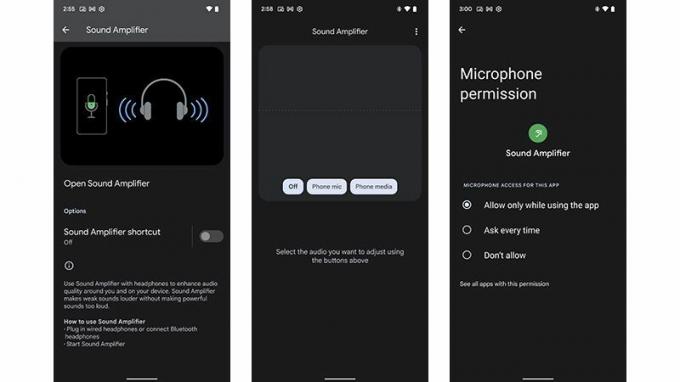
12. Valige lubasid lubada rakendust kasutades või iga kord küsida.
13. Puudutage valikut Muusika noot üleval vasakul, et demo läbida, ja lohistage müra vähendamise liugurit vasakule ja paremale, et leida endale parim seade.
14. Liigutage liugurit alla Boost vaiksete helide võimenduse reguleerimiseks.
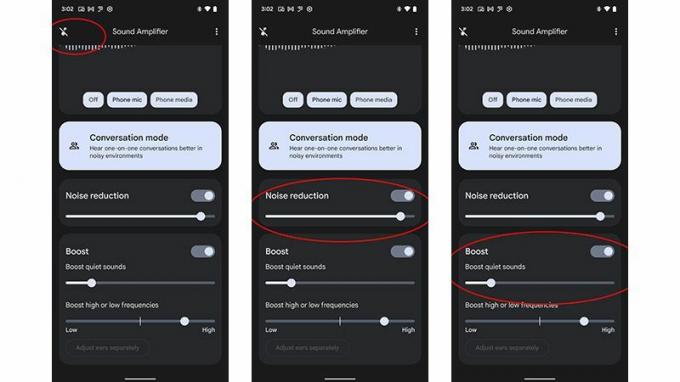
15. Liigutage teine liugur jaotises Boost kõrgete või madalate sageduste võimenduse reguleerimiseks.
16. Sa saad ka reguleerige kõrvu eraldi valides allosas oleva valiku, kui teie kuulmine on ühest kõrvast halvem kui teises.
17. Kui valid Telefoni meedia, lülitage funktsioon lihtsalt sisse, reguleerige vastavalt vajadusele, seejärel väljuge rakendusest ja esitage soovitud meediume, nagu muusika, videote ja muu voogesitamine.
18. Kui olete seadistused valmis, jätka ja vaata, kuidas see töötab. Saate kohandamiseks igal ajal tagasi minna.
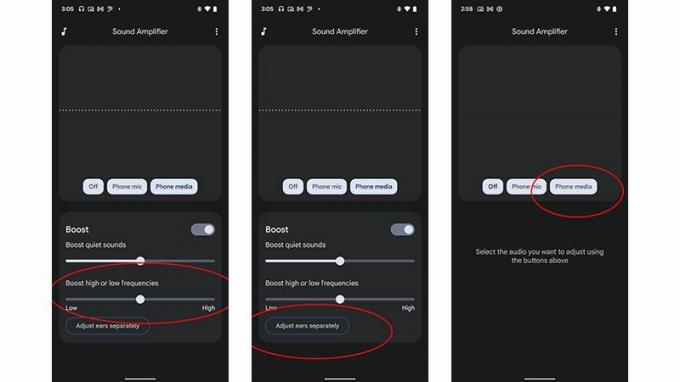
Mida peaksite veel rakenduse Google Sound Amplifier kohta teadma?
Jaoks Google'i helivõimendi rakendus töötamiseks, nagu mainitud, vajate ühilduvat Android-seadet, milles töötab Android 6.0 Marshmallow OS või uuem. Selles kategoorias on teil palju valida parimad Android-telefonid. See töötab nii juhtmega kui ka juhtmeta kõrvaklappidega.
Lisaks kuuldava heli täiustamisele kuvab helivõimendi teile ka telefoni ekraanil heli tuvastamise korral visuaali, et saaksite näha, kuidas rakendus töötab. See on nagu teie isiklik helitugevuse tase, mis annab teile kinnituse, et heli on võimendatud, nii et võite oodata, et kuulda asju, mida soovite kuulda, ja mitte näha vaeva teiste ümbritsevate helide kuulmisega.
Saate muuta rakenduse hõlpsamini juurdepääsetavaks ja hõlpsasti käivitatavaks otse avakuval, et vältida juurdepääsu juurdepääsetavuse seadetele iga kord, kui soovite seda kasutada. See on kasulik funktsioon neile, kes kasutavad rakendust sageli. Valige oma heli võimendamine või taustmüra filtreerimine ühe puudutusega.
Nagu mainitud, saate seadete juurde igal ajal naasta ja kohandada iga liugurit vastavalt oma keskkonnale, et tagada iga kord parim kuulamiskogemus.
